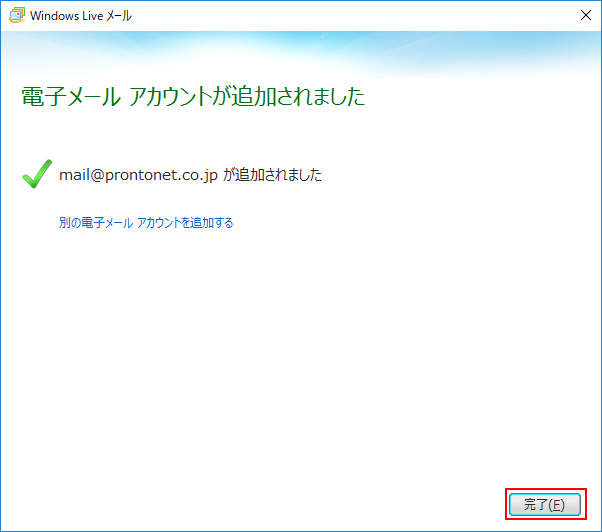新しくアカウントを設定する
弊社で取得したメールアカウントを新たにメールソフトに設定する手順です。
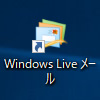
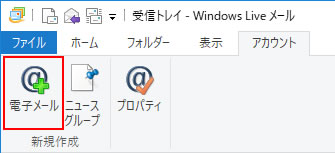
画像では例として入力しておりますが、お客様のお使いのメールアドレスに合わせて適宜変更してください。
入力後「次へ」をクリックしてください。
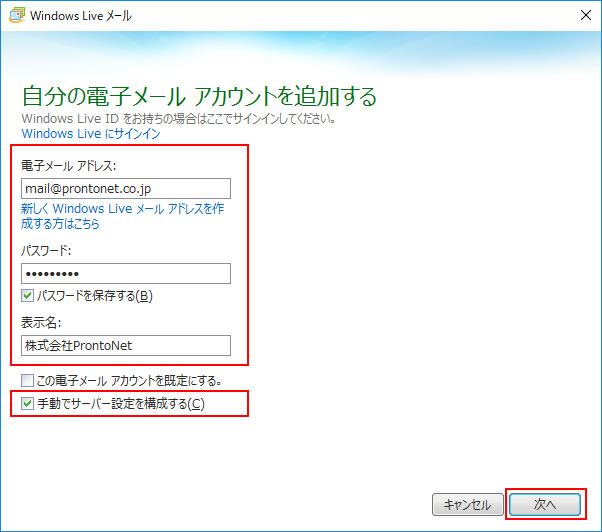
| 電子メール アドレス | 設定を行うメールアドレスを入力します。 |
|---|---|
| パスワード | メールのパスワードを入力してください。 |
| 表示名 | 任意の文字を入力します。 (メールの送信、受信の際に差出人の名前として表示されます。) |
| 手動でサーバー設定を構成する | チェックあり |
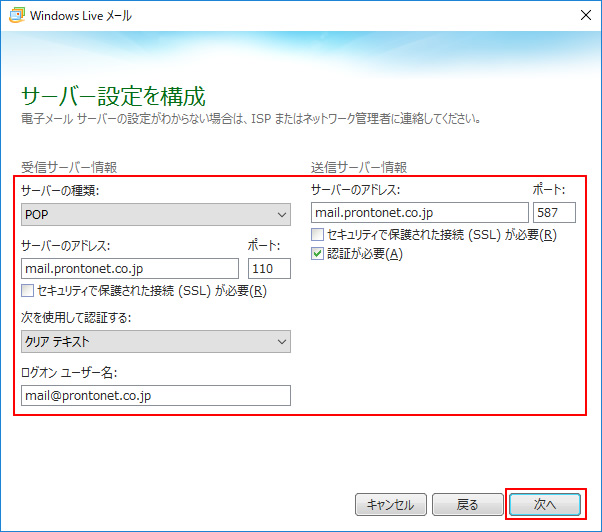
| 受信サーバー情報 | |
|---|---|
| サーバーの種類 | POP3 |
| サーバーのアドレス | mail.ドメイン名(メールアドレスの@以降の文字列) |
| セキュリティで保護(SSL)が必要 | チェックなし |
| ポート | 110 |
| 次を使用して認証する | クリアテキスト |
| ログオンユーザー名 | メールアドレスを入力します。 |
| 送信サーバー情報 | |
| サーバーのアドレス | mail.ドメイン名(メールアドレスの@以降の文字列) |
| ポート番号 | 587 |
| セキュリティで保護(SSL)が必要 | チェックなし |
| 認証が必要 | チェックあり |